Похожие презентации:
Знакомство с формами в C#
1.
Знакомство с формами в C#2.
Создание проекта с формойДля начала создадим наш проект. Для этого в поиске напишем
WinForms и даже, если ваше Visual Studio на русском, она
найдёт. Для Rider создание происходит иначе.
3.
Первоначальный вид или стартовый видПри открытии мы сразу видим пустую форму и список свойств
сбоку. В разных IDE он в разных местах. Также Rider изначально
запускает окно с кодом, переключиться можно снизу
4.
Первоначальный вид или стартовый видТакже обратим внимание что у нас есть инструменты или же объекты, которые
можно поместить на форму. Также я сразу закрепил её в VS, для удобного
использования. В Rider используя «Move to» и «Left Top», я перенёс окно на
удобное для себя место.
Для Visual Studio:
Для Rider:
5.
Обзор окна свойстваОкно свойств, позволяет устанавливать некоторые свойства объектов, в
графическом интерфейсе, нежели с помощью кода. Вытащив кнопку на форму,
окно свойств сразу определилось на эту кнопку, вместо формы. Также стоит
выставить свойства «По категориям» для удобного поиска нужного свойства
6.
Обзор окна событий(Events)Там же, где окно свойств, мы можем смотреть и выбирать события(ивенты) для
объектов или их поведения в зависимости от ситуации. И снизу окна получить
описание для каждого выбранного. Чтобы создать событие достаточно кликнуть
два раза левой кнопкой мышки в пустое место справа от названия.
7.
Первая программа на WinFormsДля создания вашей первой программы на Windows Forms. Я написал методичку
в которой описано, как и что делать. Также есть нужный вам код, с
комментариями. Вперед пробуйте))

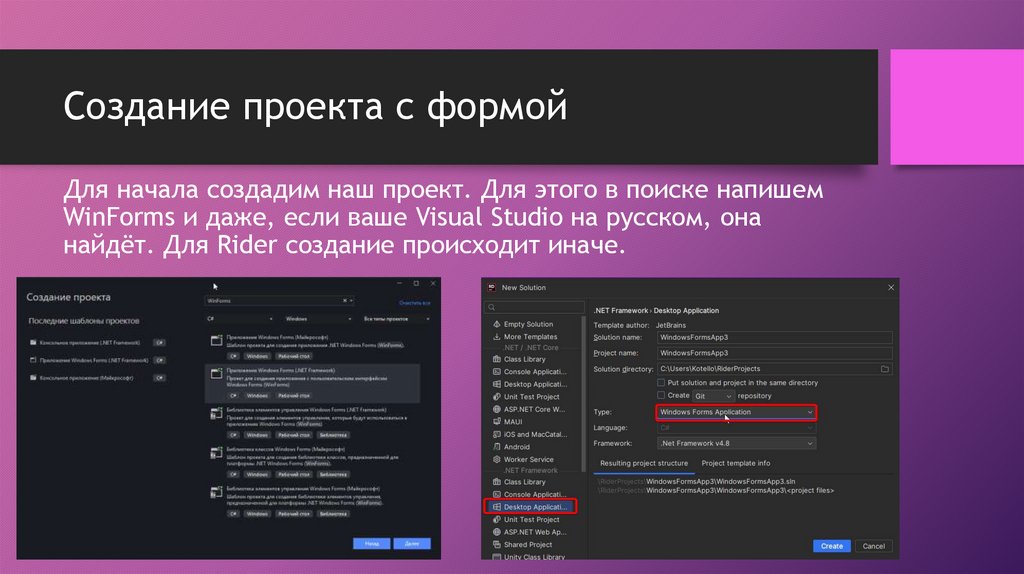


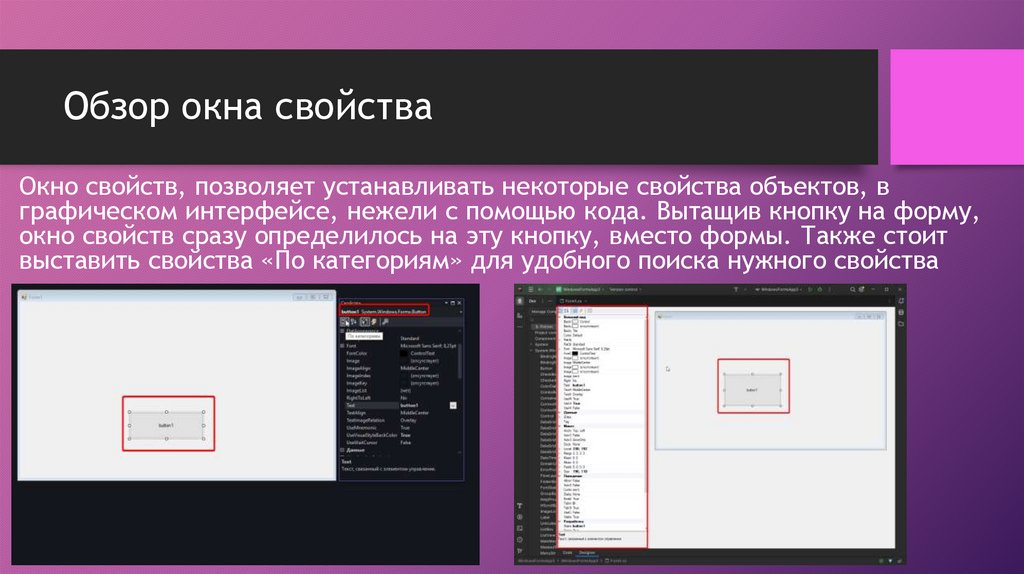
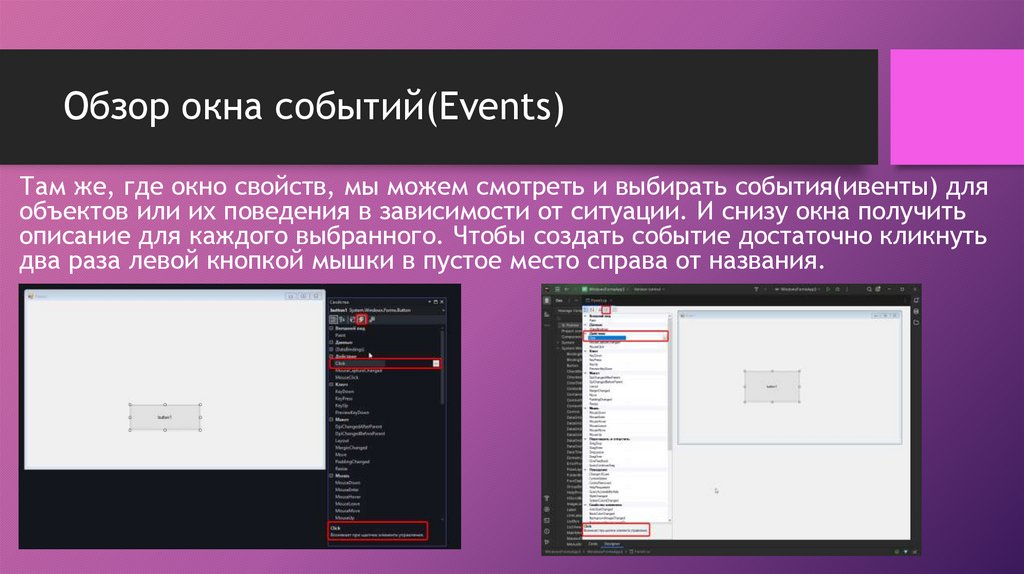
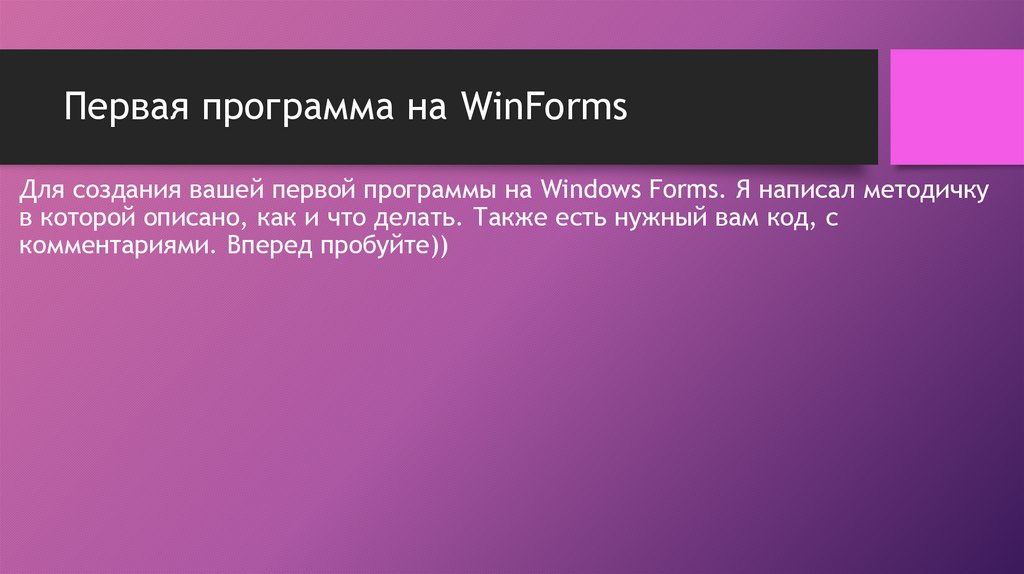
 Программирование
Программирование








